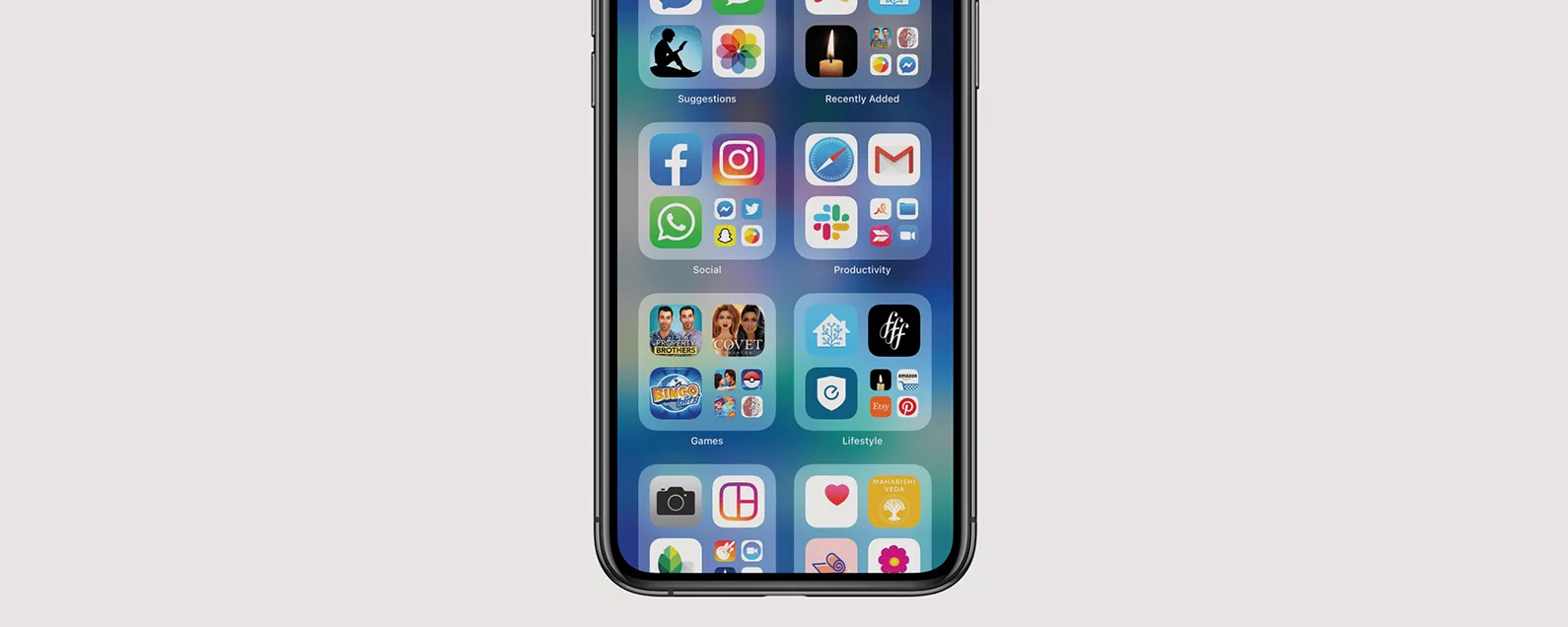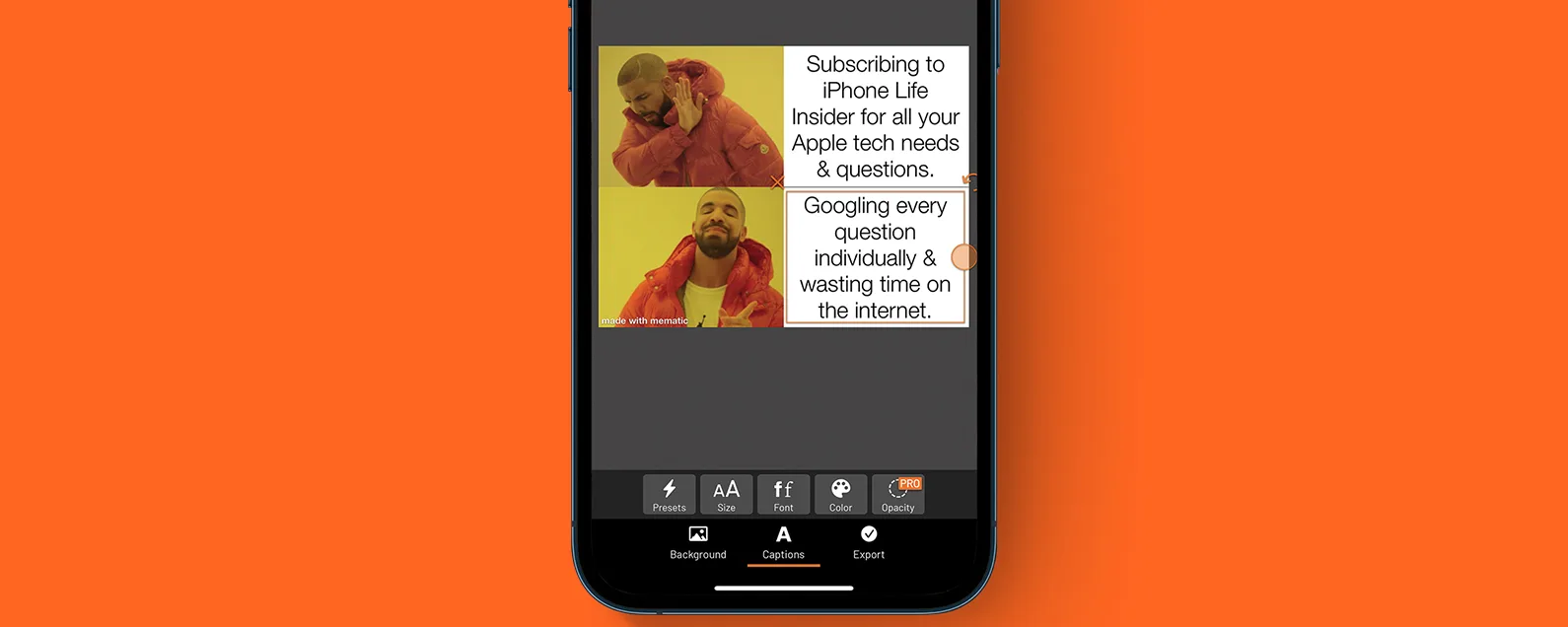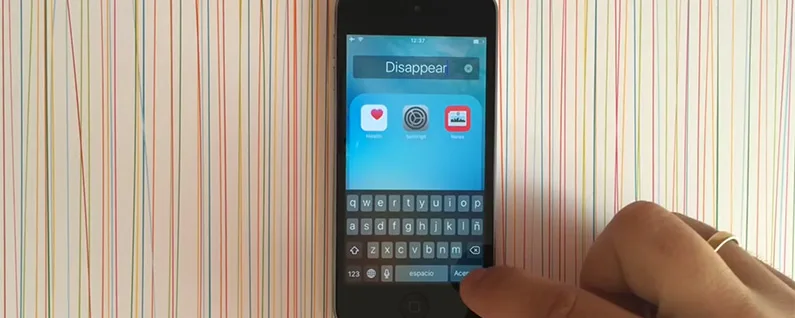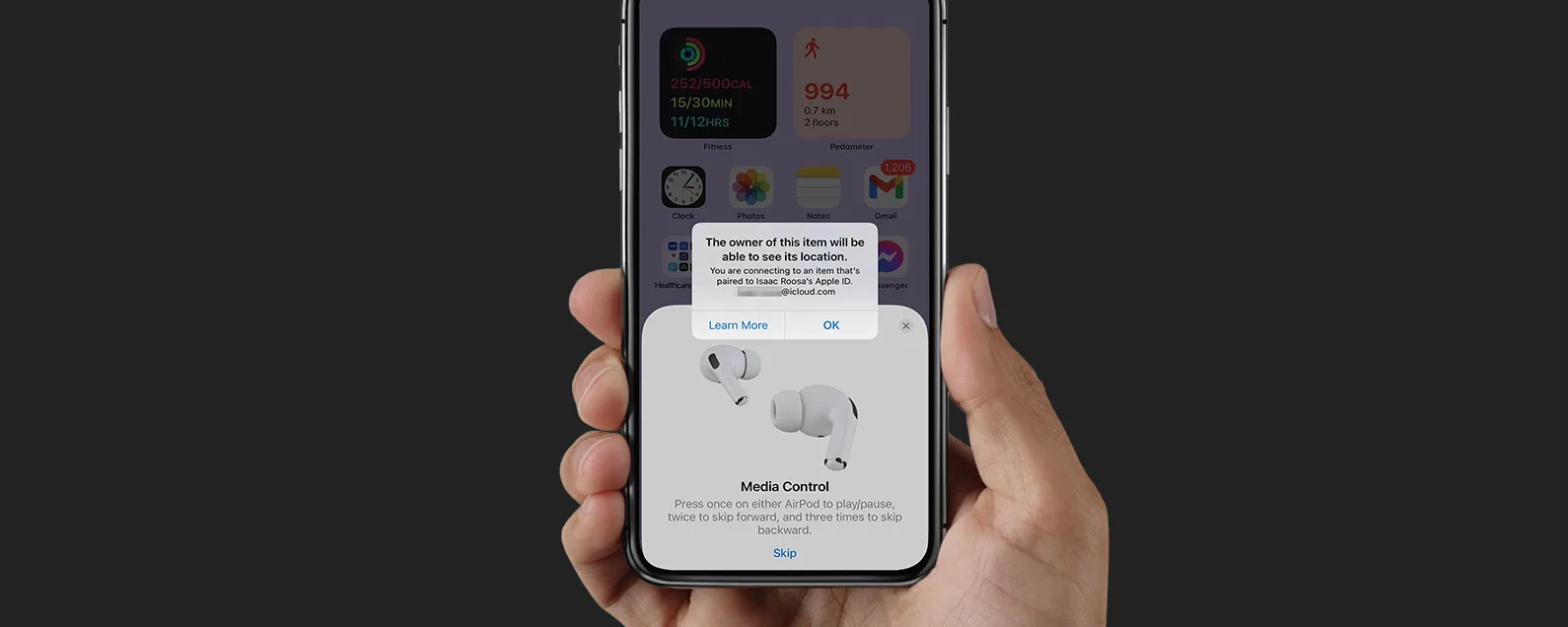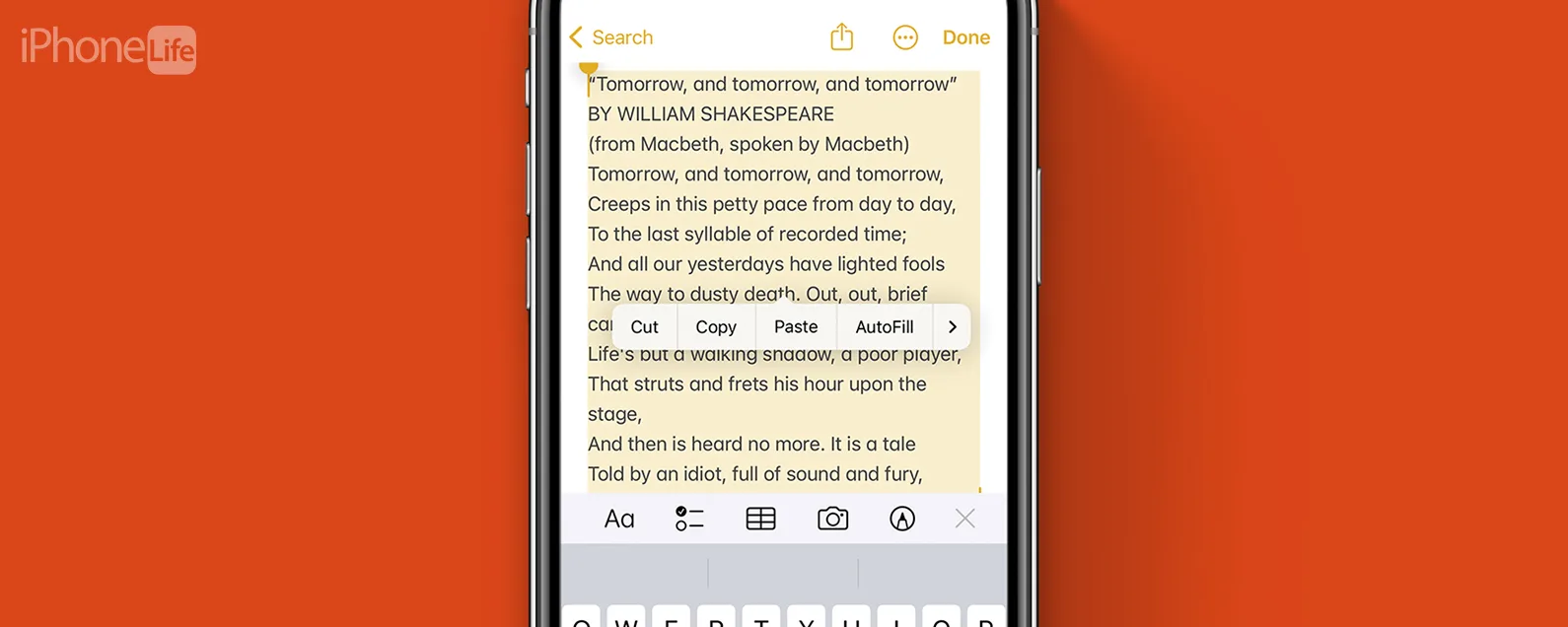要知道什么
- 确保您的设备是最新的,检查您的网络连接,并确保为地图启用了蜂窝数据。
- 确保地图可以访问您的位置并且音量已调高。
- 如果所有其他方法均失败,请转至“设置”>“通用”>“传输或重置 iPhone”>“重置”>“重置位置和隐私”。
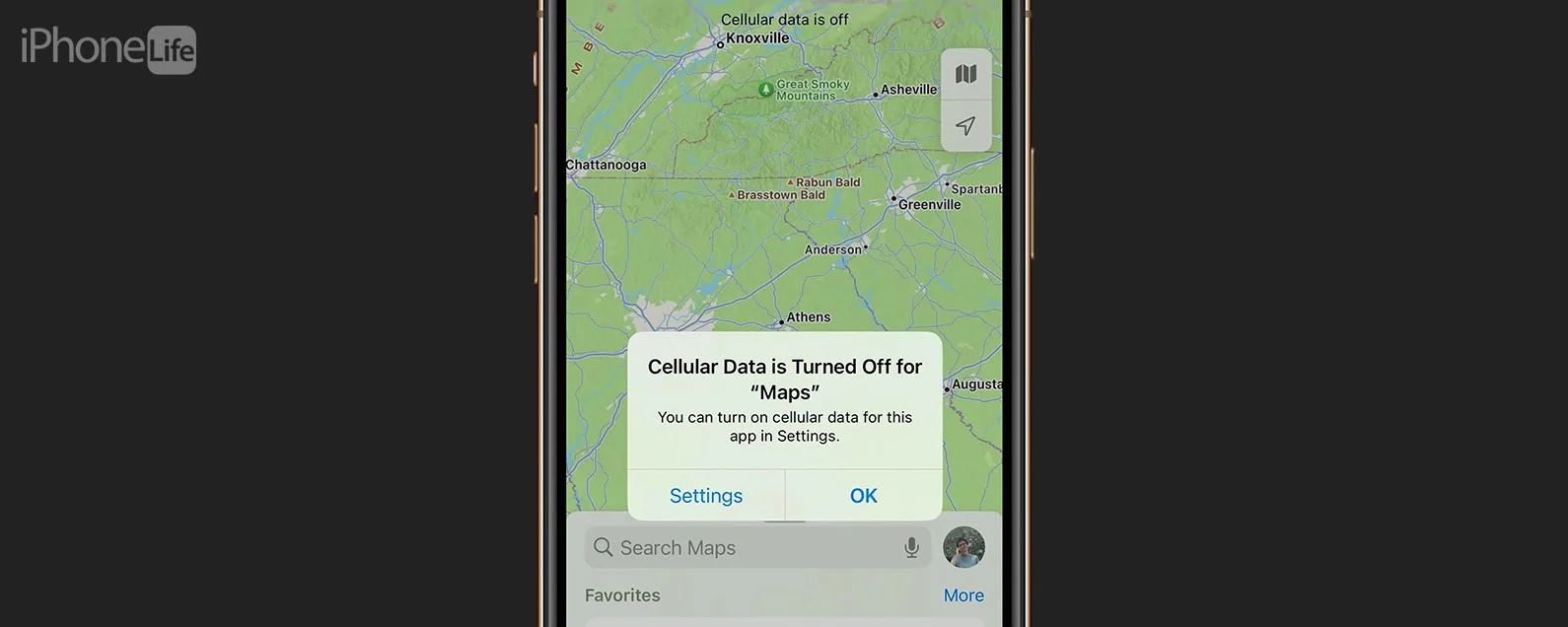
您即将踏上长途旅行,但 Apple 地图无法使用?我们将立即帮助您重新上路。下面,您将找到我们关于修复 Apple 地图无法正常工作的最佳建议。
苹果地图无法使用时该怎么办
当您的 iPhone 无法正常工作时,您应该做的第一件事就是重新启动设备并检查更新。 Apple 会定期发布新版本的 iOS 来添加新功能并修复错误,因此您可能只需要一个软件更新修复您的地图应用程序。如果这不能解决问题,下面的提示应该会有所帮助。如需更多 iPhone 故障排除建议,请务必注册我们的免费每日提示通讯。现在,让我们开始对 Apple 地图无法工作进行故障排除。
1.检查您的网络连接
Apple 地图需要网络连接才能为您提供准确的方向。如果重新启动和更新 iPhone 无法解决问题,您可以通过打开控制中心来仔细检查您的网络连接。在较新的 iPhone 上,您可以通过从右上角向下滑动来执行此操作,在带有“主页”按钮的 iPhone 上,可以从底部边缘向上滑动来执行此操作。

发现 iPhone 的隐藏功能
获取每日提示(带有屏幕截图和清晰的说明),以便您每天只需一分钟即可掌握您的 iPhone。
在这里,检查左上角以确保您已连接到运营商的网络并且连接状况良好:
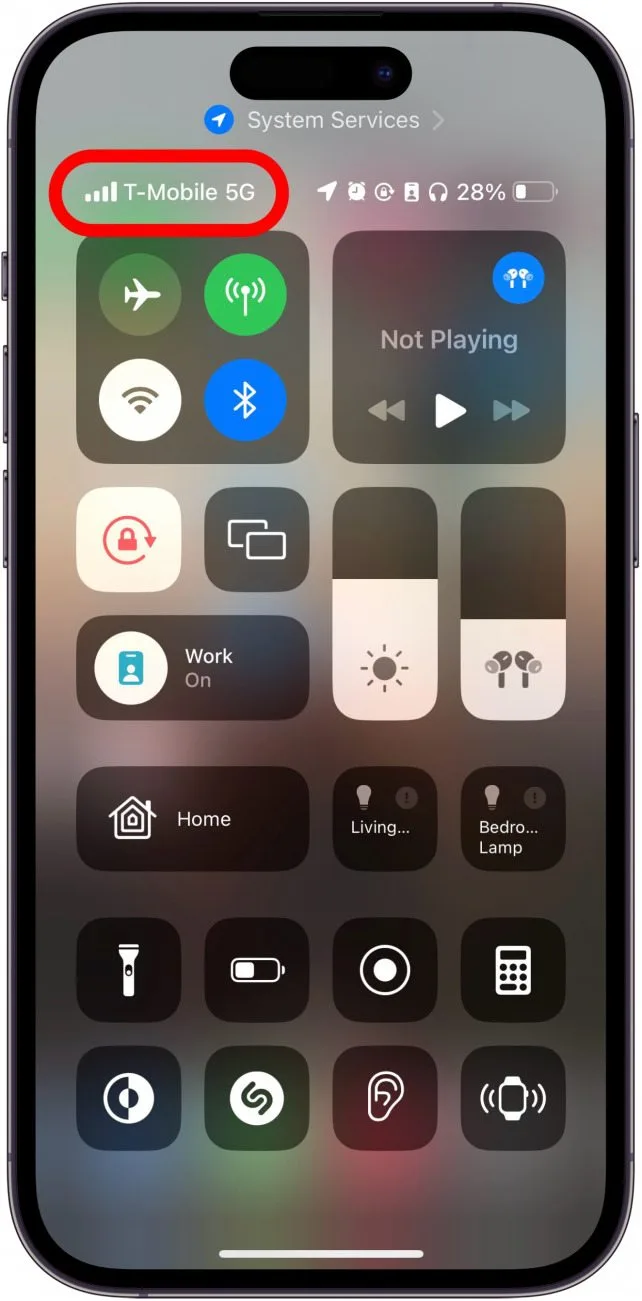
2.确认蜂窝网络已启用
如果您的网络连接良好,但您的 iPhone GPS 无法正常工作,您可能不小心禁用了地图应用程序的蜂窝数据:
- 打开设置应用程序,然后点击蜂窝网络。

- 向下滚动应用程序列表并找到地图应用程序。

- 确保地图开关为绿色且位于右侧。

确认 Apple 地图可以访问蜂窝数据后,请检查您是否能够使用该应用程序。如果您仍然遇到问题,可以继续下一部分。
3.检查 Apple 地图位置设置
如果 Apple 地图未加载或未向您显示正确的路线,您可能需要检查您的位置设置。为此,您可以按照本文中的步骤进行操作如何打开和关闭定位服务。确认地图应用程序可以访问您的位置,以便它可以显示正确的路线。
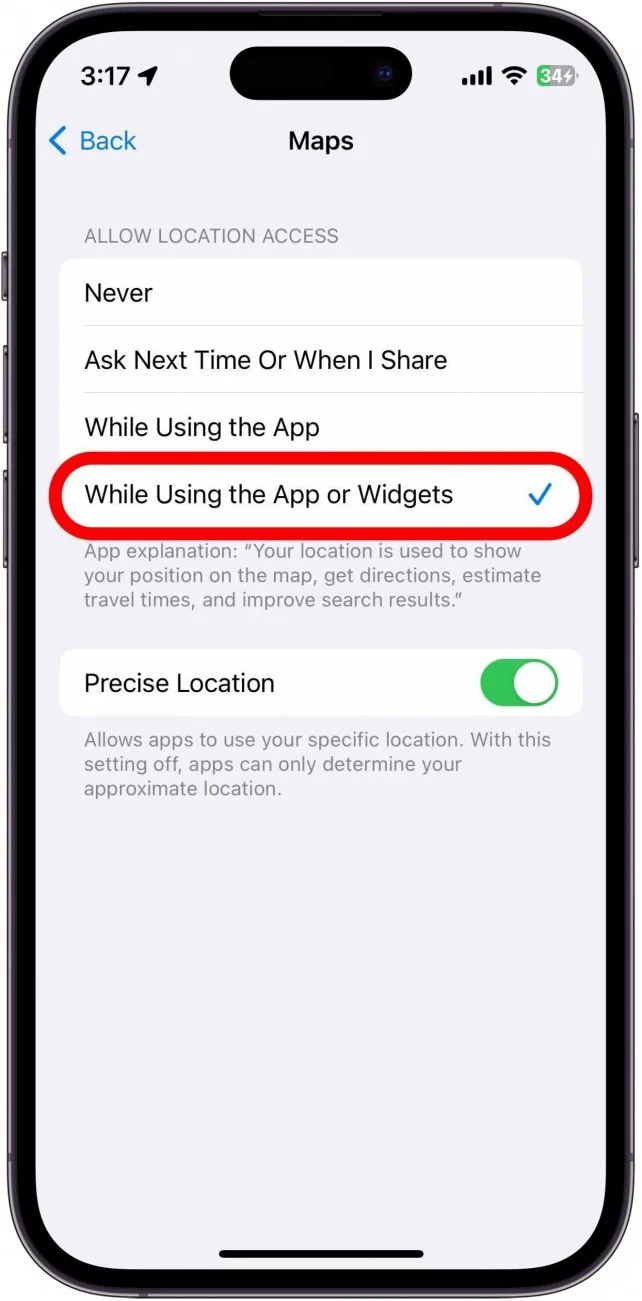
4.更改 Apple 地图语音音量
也许您遇到的问题不是地图或其方向的问题,而是语音的问题。如果您发现这篇文章是因为 Apple 地图不说话,请检查并确保语音音量设置正确。你可以调整苹果地图音量在“设置”应用程序中。您还可以通过按手机侧面的音量增大按钮来检查以确保手机本身的音量已调高。
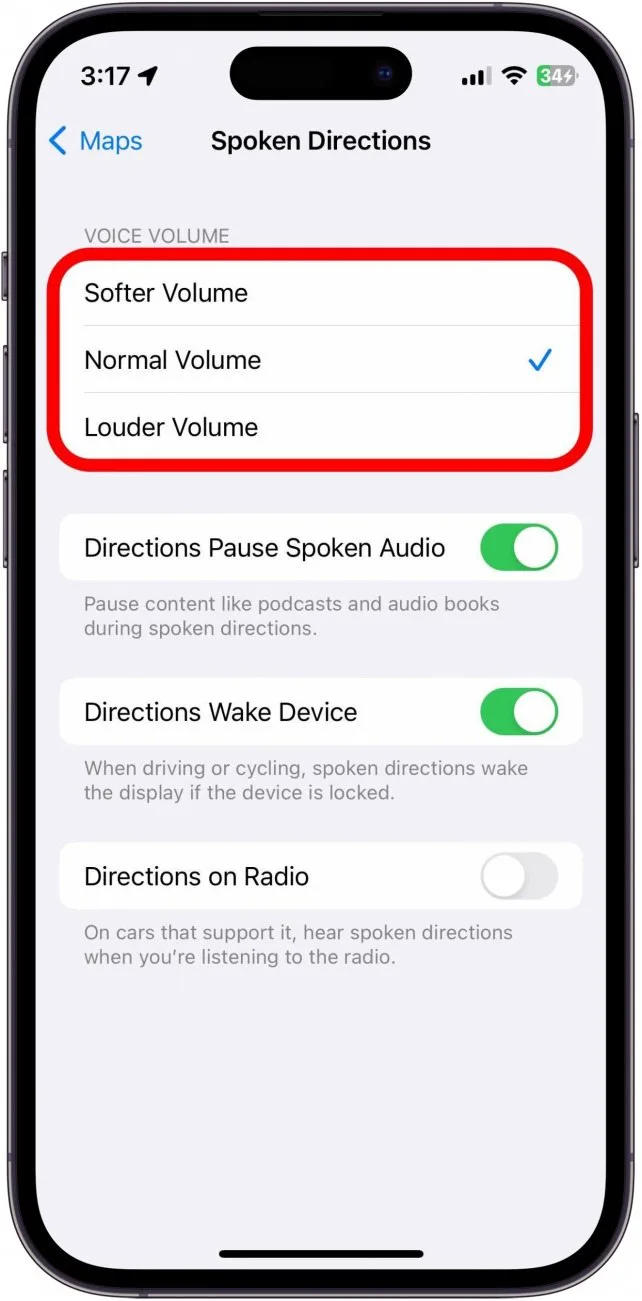
5.如何重置位置和隐私设置
作为最后的努力,如果您的 iPhone 地图无法正常工作,您可以重置您的位置和隐私设置。
警告:仅当其他方法似乎不起作用时,我才会推荐此方法,因为顾名思义,这将重置您的所有位置和隐私设置。应用程序将无法再访问您的位置和隐私设置,除非您在首次打开应用程序时授予它们访问权限。
以下是重置您的位置和隐私设置的方法:
- 打开设置应用程序,然后点击一般的。

- 向下滚动,然后点击转移或重置 iPhone。

- 轻敲重置。

- 轻敲重置位置和隐私。

- 输入您的设备密码。

- 轻敲重置设置。

您的隐私设置现在将重置为出厂默认设置。如果上述解决方案均不起作用,则您的设备可能存在问题,在这种情况下,我建议您将设备带到当地的 Apple Store 零售店或联系 Apple 支持以获取进一步帮助。